Примечание: Мы стараемся как можно оперативнее обеспечивать вас актуальными справочными материалами на вашем языке. Эта страница переведена автоматически, поэтому ее текст может содержать неточности и грамматические ошибки. Для нас важно, чтобы эта статья была вам полезна. Просим вас уделить пару секунд и сообщить, помогла ли она вам, с помощью кнопок внизу страницы. Для удобства также приводим ссылку на оригинал (на английском языке) .
С помощью Microsoft Visio премиум 2010 можно создать рабочий процесс в Visio и экспортировать его в Microsoft SharePoint Designer 2010. Бизнес-аналитики и аналитикам процесс, уже знакомых с красивые блок-схемы в Visio можно с помощью Visio можно создать рабочий процесс, представляющее бизнес-логики Экспорт рабочего процесса и включите владелец сайта или с помощью SharePoint Designer для ИТ-специалистов Реализуйте его в форму, которая может быть автоматизированы на SharePoint 2010.
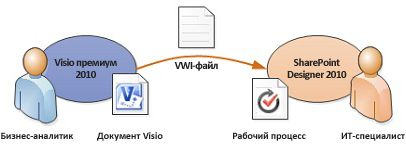

В этой статье
Создание рабочего процесса
Visio премиум 2010 включает новый шаблон под названием рабочий процесс Microsoft SharePoint. Этот шаблон можно использовать для создания рабочего процесса SharePoint в Visio можно экспортировать в SharePoint Designer 2010 и затем опубликовать его на сайте SharePoint.
Примечание: Другие шаблоны Visio не распознан SharePoint как допустимые рабочих процессов SharePoint.
Шаблон "Рабочий процесс Microsoft SharePoint" включает несколько новых наборов элементов, представляющих новые образцы фигур, специфичных для рабочих процессов SharePoint.
-
Действия рабочего процесса SharePoint — представляет «задачи» или «действие» в рабочем процессе. Например «Отправить по электронной почте» является действия рабочего процесса SharePoint.
-
Условия рабочего процесса SharePoint — похоже на фигуру в блок-схемы, где путь блок-схема зависит от некоторых параметров или логики решения. Пример условия рабочего процесса — «Кем создано,» где следующей действиям в рабочем процессе зависит от того, создавшего элемент в рабочем процессе.
-
Оконечные фигуры рабочего процесса SharePoint — используется для обозначения начала или окончания рабочего процесса
Все образцов фигур в наборы элементов рабочего процесса SharePoint прямо не соответствуют действия рабочих процессов в SharePoint. Фигуры, находящиеся в других наборов элементов не распознаются как действиям в рабочем процессе SharePoint. Дополнительные сведения о фигурами рабочего процесса SharePoint в Visio и как они отображаются в SharePoint Designer 2010 найдете руководство по действиям рабочих процессов SharePoint.
Чтобы начать создание рабочего процесса SharePoint, можно перетащить фигуры на полотно, как создавать любой блок-схема в Visio. Чтобы успешно прошли проверку, все рабочие процессы должны начинаться с фигуры Начало и заканчивайте фигура окончания .
Чтобы создать рабочий процесс SharePoint в приложении Visio Premium 2010, выполните указанные ниже действия.
-
В приложении Visio Premium 2010 на вкладке Файл нажмите кнопку Создать.
-
В разделе Выбор шаблона, в разделе Категории шаблонов щелкните блок-схемы. Щелкните Рабочий процесс Microsoft SharePoint и нажмите кнопку Создать.
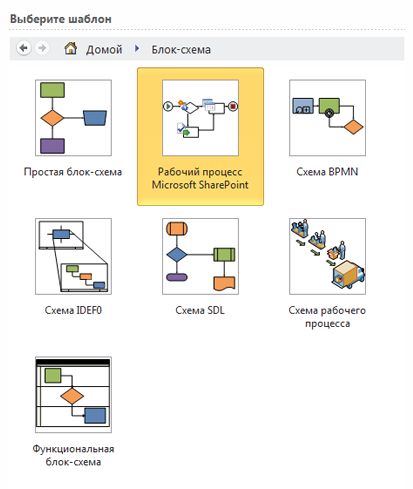
-
Из окна фигуры Перетащите фигуру на страницу документа фигуру Начало. Чтобы пройти проверку, все рабочие процессы SharePoint должен начинаться с фигурой Начало.
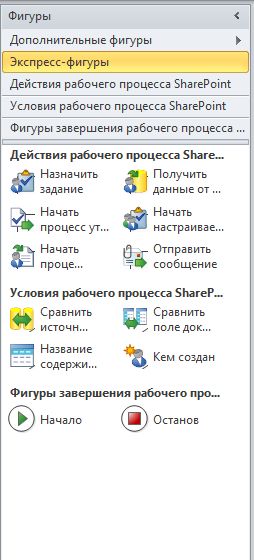
-
В окне Фигуры перетащите в рабочий процесс фигуры действий и условий.
Примечание: Текст фигуры по умолчанию можно заменить более определенные и точные описание действия рабочего процесса. Это помогает пользователя реализация рабочего процесса в SharePoint Designer 2010 понимания бизнес намерение рабочего процесса.
-
Ссылка на предыдущий соединительных линий с помощью каждого действия. Следуя Фигура условия соединительные линии щелкните правой кнопкой мыши соединительную линию и нажмите кнопку Да, Нет или (пусто) Чтобы добавить метку соединительную линию.
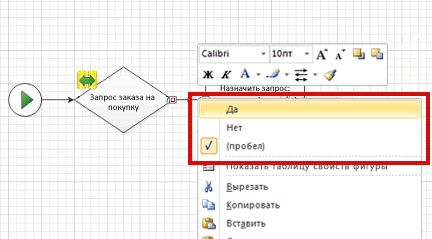
-
Завершение рабочего процесса из окна фигуры Перетащите фигуру на страницу документа действие Остановить. Остановить фигуры в конце рабочего процесса необходима для рабочего процесса, чтобы пройти проверку.
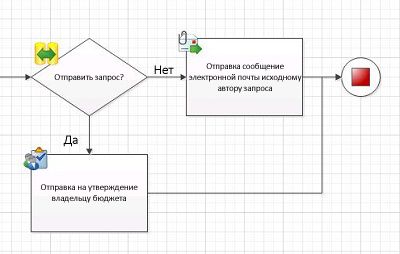
Проверка рабочего процесса
При экспорте рабочий процесс SharePoint из Visio премиум 2010 SharePoint Designer 2010, необходимо сначала проверить схему. Если схема рабочего процесса не является допустимым, откроется окно проблемы, которая содержит список проблем, которые необходимо исправить, прежде чем рабочий процесс можно экспортировать. Дополнительные сведения о проверке проблем и инструкции по их устранению проблемы при проверке рабочего процесса SharePoint в Visioсм.
Чтобы проверить рабочий процесс, выполните указанные ниже действия.
-
На вкладке процесс в группе Проверка схемы нажмите кнопку Проверить схему.
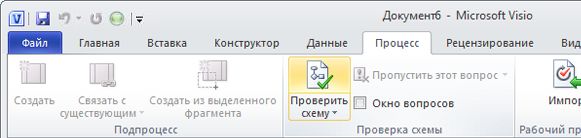
-
Изучите ошибки в окне Вопросы и устраните их.
Примечание: Чтобы увидеть, где находится проблему, щелкните проблему в области проблемы. Уязвимой фигуры или соединительной линии выделена красным цветом на страницу документа. Дополнительные сведения о проверке проблем и инструкции по их устранению проблемы при проверке рабочего процесса SharePoint в Visioсм.
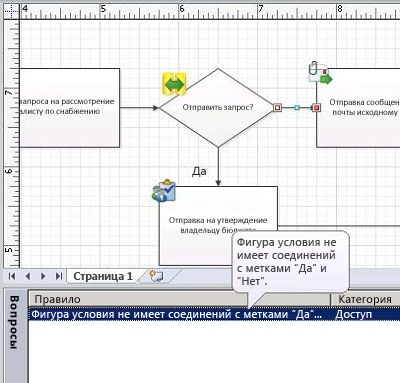
Экспорт рабочего процесса в SharePoint
Когда вы закончите разработки рабочего процесса в Visio премиум 2010, вы можете экспортировать рабочего процесса в Visio Interchange рабочего процесса (.vwi) файл, который можно импортировать прямо в SharePoint Designer 2010. VWI-файл содержит набор поддержка XML и файлов, которые объединено и сжатые в одном файле. В зависимости от сложности рабочего процесса VWI-файл обычно составляет от 100 КБ и 1 мегабайт (МБ) в размере и можно будет перемещен, копирования, архивируемые и отправки по электронной почте как сжатый файл.
Чтобы сохранить рабочий процесс SharePoint в VWI-файле, выполните указанные ниже действия.
-
На вкладке процесс в группе Рабочий процесс SharePoint нажмите кнопку Экспорт.
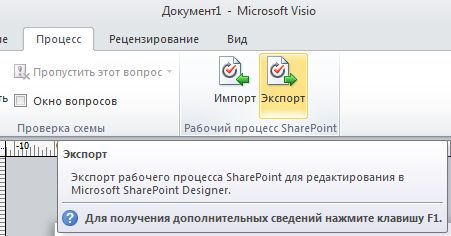
Примечание: Visio автоматически будет проверяться рабочего процесса, сначала убедитесь, что рабочий процесс не содержит проблем. Если есть проблемы, связанные с проверки, их необходимо устранить перед успешно выполнить экспорт файла в. Дополнительные сведения о проблемах рабочего процесса SharePoint и инструкции по их устранению проблемы при проверке рабочего процесса SharePoint в Visioсм.
-
В диалоговом окне Экспорт рабочего процесса укажите папку, в которой нужно сохранить VWI-файл, и нажмите кнопку Сохранить.
Импорт рабочего процесса из SharePoint
Благодаря возможности импорта рабочего процесса обратно в приложение Visio после его редактирования в SharePoint Designer можно обеспечить более тесное сотрудничество между бизнес-пользователями и разработчиками рабочих процессов. При таком подходе сначала в Visio определяются бизнес-требования, а затем путем обратного импорта координируются и утверждаются изменения.
Все образцов фигур в наборы элементов рабочего процесса SharePoint прямо не соответствуют действия рабочих процессов в SharePoint. Дополнительные сведения о фигурами рабочего процесса SharePoint в Visio и как они отображаются в SharePoint Designer 2010 найдете руководство по действиям рабочих процессов SharePoint.
Примечание: Visio премиум 2010 не поддерживает действия. Сведения о шаг, который был добавлен в SharePoint Designer может потерян при просмотре рабочего процесса в Visio и повторно импортировать в SharePoint Designer.
Чтобы импортировать рабочий процесс из приложения SharePoint Designer, выполните указанные ниже действия.
-
В приложении Visio Premium 2010 на вкладке Файл нажмите кнопку Создать.
-
В окне Выбор шаблона в разделе Категории шаблонов выберите пункт Рабочий процесс.
-
Щелкните Рабочий процесс Microsoft SharePoint и нажмите кнопку Создать.
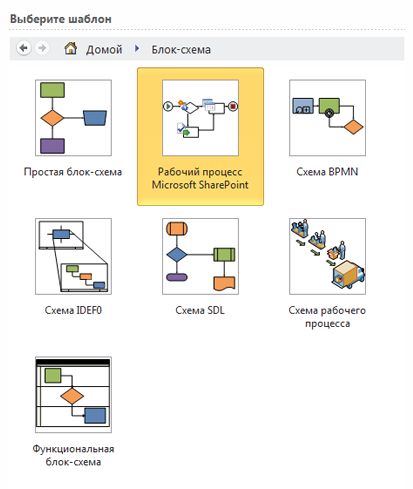
-
На вкладке процесс в группе Рабочий процесс SharePoint нажмите кнопку Импорт.
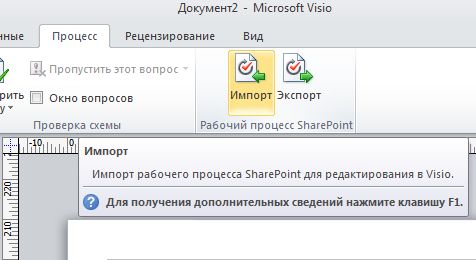
-
В диалоговом окне Импорт рабочего процесса щелкните файл VWI, который нужно импортировать и нажмите кнопку Открыть.
Отображается как сравнение фигур рабочих процессов в Visio премиум 2010 действия рабочего процесса в SharePoint Designer 2010, читайте в статье руководство по действиям рабочих процессов SharePoint.










